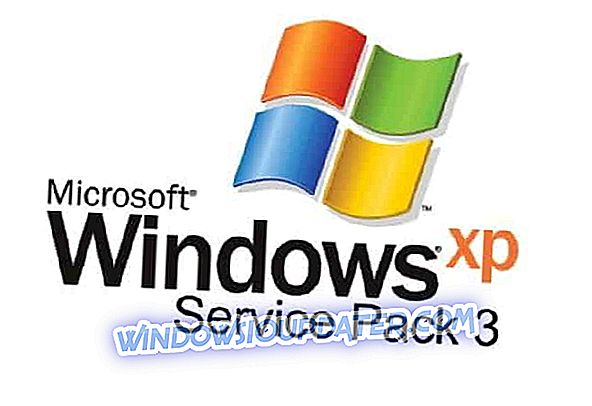Soms werkt Microsoft Office gewoon niet na het updaten van je systeem. Het was een probleem in Windows 8 en het lijkt erop dat sommige gebruikers hetzelfde probleem tegenkomen in de technische preview van Windows 10 en Windows 10 voor het grote publiek. Om dit probleem op te lossen, moet u Microsoft Office volledig van uw computer verwijderen en vervolgens opnieuw installeren.
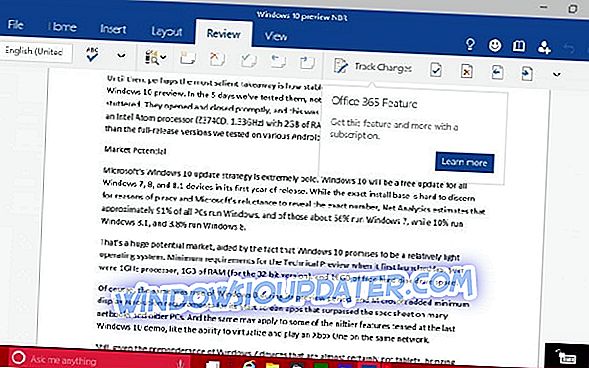
Hoe verwijder ik Microsoft Office?
- Gebruik het Configuratiescherm
- Gebruik Fix It
- Verwijder Office handmatig
Oplossing 1: verwijder Office via het configuratiescherm
U kunt het altijd proberen te verwijderen via het programma en programma's van Windows in het Configuratiescherm. U kunt lezen hoe u het correct kunt gebruiken in ons artikel over het verwijderen van programma's in Windows 10. Maar veel gebruikers meldden dat zij Microsoft Office niet konden verwijderen met deze methode, dus we moeten een andere oplossing voor dit probleem vinden.
Oplossing 2: verwijder Office met Fix It
Gelukkig is Microsoft op de hoogte van dit probleem met Microsoft Office, dus heeft het bedrijf een Fix It-tool uitgegeven die Microsoft Office volledig van je computer verwijdert. Dit is wat u moet doen om Fixer te downloaden en Microsoft Office volledig van uw systeem te verwijderen:
- Sluit alle Microsoft Office-programma's
- Download Microsoft Fix It via deze link en voer het uit
- De wizard voor het oplossen van problemen zal u vragen of u de correctie wilt toepassen of deze wilt overslaan. Klik op Deze correctie toepassen
- Wacht een paar minuten en de probleemoplosser verwijdert Microsoft Office volledig van je computer
Oplossing 3: verwijder Office handmatig
Als de twee hierboven genoemde methoden niet werken, kunt u proberen Office handmatig te verwijderen. Om dit te doen:
- Zoek de installatiemap van Microsoft Office (die moet worden opgeslagen in C: Program Files).
- Klik nu met de rechtermuisknop op de Microsoft Office-map> selecteer Verwijderen.
Zoals we al zeiden, kunt u Microsoft Office ook handmatig van uw computer verwijderen. Maar u moet er rekening mee houden dat het handmatig verwijderen van Office vanaf uw computer een zeer lang en complex proces is, dat schade aan uw systeem kan veroorzaken als een stap verkeerd wordt uitgevoerd. U kunt lezen hoe u Microsoft Office handmatig verwijdert in dit Microsoft-artikel.
Dat is alles, na het uitvoeren van deze troubleshoot, heeft u Microsoft niet meer op uw computer geïnstalleerd. En u kunt het probleemloos opnieuw installeren of helemaal niet installeren, en een andere kantoorsoftware gebruiken, de keuze is aan u.
Noot van de redacteur: dit bericht is oorspronkelijk gepubliceerd in mei 2015 en is sindsdien bijgewerkt voor versheid en nauwkeurigheid.